Linux命令大全(非常详细)零基础入门到精通,收藏这一篇就够了_linux常用命令
网络安全乔妮娜 2024-09-04 08:07:03 阅读 80
做软件开发的朋友,相信大家或多或少都接触过Linux,知道Linux中的命令是非常多的,但是我们也不必因此而烦恼,因为我们只需要掌握常用的命令,就可以满足我们日常工作开发了。下面汇总了果冻做开发以来最常用的32个命令,分享给有需要的朋友。
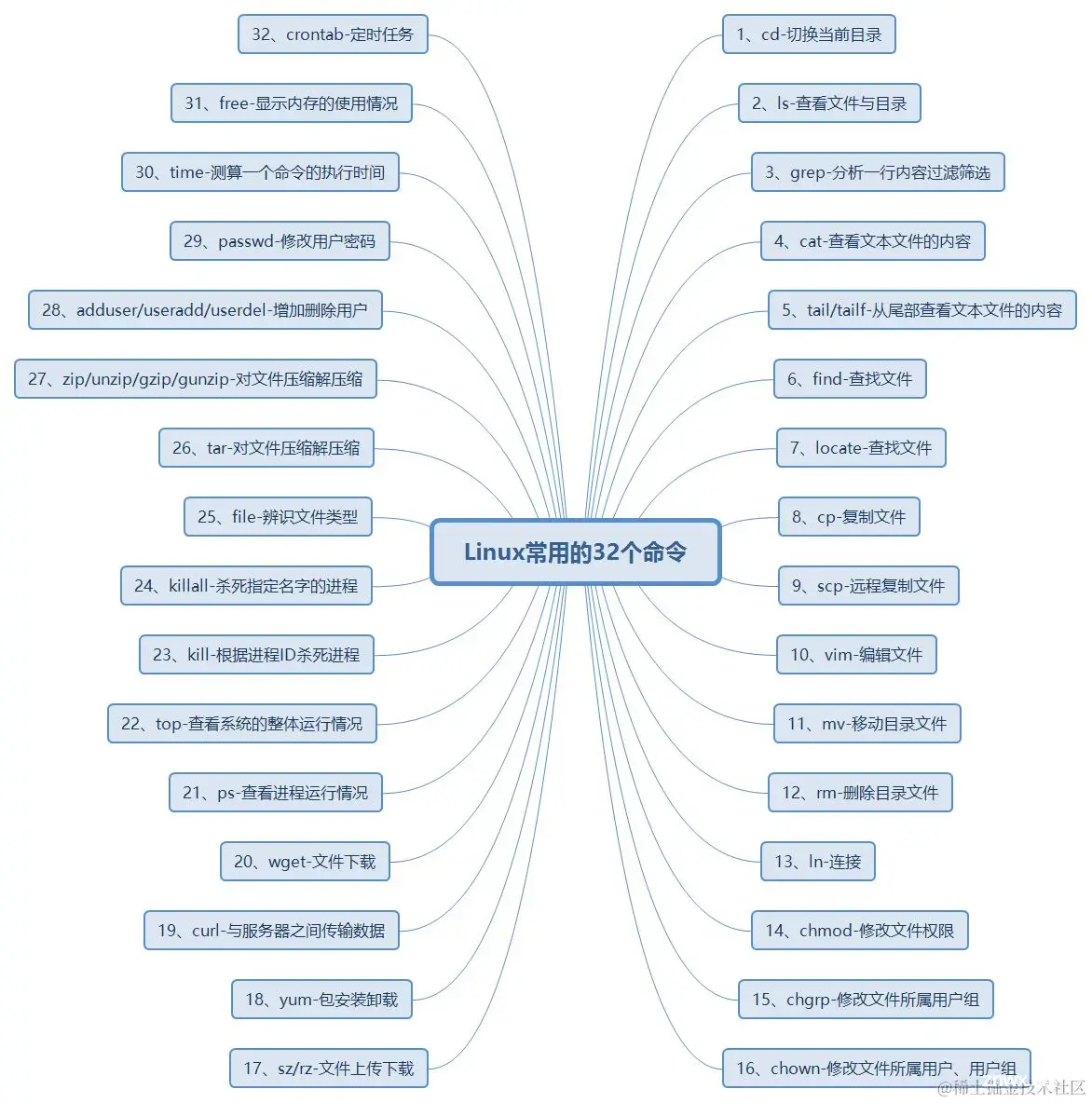
1、cd-切换当前目录
这是一个最基本,也是最常用的命令,它用于切换当前目录,它的参数是要切换到的目录的路径,可以是绝对路径,也可以是相对路径。
<code>cd /root # 切换到目录/root
cd ./path # 切换到当前目录下的path目录中,“.”表示当前目录
cd ../path # 切换到上层目录中的path目录中,“..”表示上一层目录
2、ls-查看文件与目录
这也是一个非常有用的查看文件与目录的命令,它的参数非常多,下面就列出一些常用的参数:
-l :列出长数据串,包含文件的属性与权限数据等-a :列出全部的文件,连同隐藏文件(开头为.的文件)一起列出来(常用)-d :仅列出目录本身,而不是列出目录的文件数据-h :将文件容量以较易读的方式(GB,kB等)列出来-R :连同子目录的内容一起列出(递归列出),等于该目录下的所有文件都会显示出来
注:这些参数也可以组合使用
ls -l # 以长数据串的形式列出当前目录下的数据文件和目录
ls -al # 以长数据串的形式列出当前目录下的数据文件和目录及隐藏文件(常用)
ls -lR # 以长数据串的形式列出当前目录下的所有文件
ls -aR # 列出当前目录所有文件,包括子目录
ls -al --block-size=m # 查看文件大小,其中k,m,g表示单位
相关命令:
如果想展示树形结构,可使用tree命令
# 使用yum install tree命令先安装tree
tree # 树形展示当前目录下所有子文件和目录,该命令不显示中文
tree -N # 中文展示
tree -N -L 2 # 遍历两级菜单
tree /home --charset=gbk -L 2 # 设定中文编码
# -a显示所有文件,-C文件与目录清单加上颜色,-L 2遍历两级菜单
tree -aC -L 2
-I 命令允许你使用正则匹配来排除掉你不想看到的文件夹。
tree -I "node_modules"
# 也可以使用`|`同时排除掉多个文件夹
# 最后一个使用到正则匹配,这样以`test_`开头的文件夹都不会被显示出来。
tree -I "node_modules|cache|test_*"
3、grep-分析一行内容过滤筛选
分析一行的信息,若当中有我们所需要的信息,就将该行显示出来,该命令通常与管道命令一起使用,用于对一些命令的输出进行筛选加工等,下面就列出一些常用的参数:
-a :将binary文件以text文件的方式查找数据-c :计算找到‘查找字符串’的次数-i :忽略大小写的区别,即把大小写视为相同-v :反向选择,即显示出没有‘查找字符串’内容的那一行
# 把ls -l的输出中包含字母file(不区分大小写)的内容输出
ls -l | grep -i file
# 取出文件/etc/passwd中包含root的行,并把找到的关键字加上颜色
grep --color=auto 'root' /etc/passwd
# 当我们需要过滤多个文件时,也很管用
# 查看以smart开头的目录下面以smart开头的properties配置文件是否包含kafka
grep --color=auto 'kafka' smart*/smart*.properties
4、cat-查看文本文件的内容
该命令用于查看文本文件的内容,后接要查看的文件名,通常可用管道与more和less一起使用,从而可以一页页地查看数据,下面就列出一些常用的参数:
-n :由 1 开始对所有输出的行数编号。-b :和 -n 相似,只不过对于空白行不编号。
cat text | less # 查看text文件中的内容,这条命令也可以使用less text来代替
cat /etc/redhat-release # 查看操作系统版本号
cat /proc/version # 查看操作系统版本
cat /etc/os-release # 查看操作系统版本号
cat /etc/*release* # 查看操作系统版本号,这个命令比较好使
# 总核数 = 物理CPU个数 X 每颗物理CPU的核数
# 总逻辑CPU数 = 物理CPU个数 X 每颗物理CPU的核数 X 超线程数
cat /proc/cpuinfo # 查看CPU信息
# 查看物理CPU个数
cat /proc/cpuinfo | grep "physical id"| sort| uniq| wc -l
# 查看每个物理CPU中core的个数(即核数)
cat /proc/cpuinfo | grep "cpu cores"| uniq
# 查看逻辑CPU的个数
cat /proc/cpuinfo | grep "processor" | wc -l
# 查看CPU信息(型号)
cat /proc/cpuinfo | grep name | cut -f2 -d: | uniq -c
cat /proc/meminfo # 查看内存信息
# 查看所有用户帐号的信息,包括用户名和密码
# passwd文件由许多条记录组成,每条记录占一行,记录了一个用户帐号的所有信息。
# 每条记录由7个字段组成,字段间用冒号“:”隔开,其格式如下:
# username:password:User ID:Group ID:comment:home directory:shell
cat /etc/passwd
cat /etc/resolv.conf # 查看DNS
# 过滤有error的行,并输出行号
cat -n app.log | grep 'error'
# 清空 /etc/test.txt 文档内容
cat /dev/null > /etc/test.txt
5、tail/tailf-从尾部查看文本文件的内容
用于从文件尾部查看文件的内容,有一个常用的参数 -f 常用于查阅正在改变的日志文件。tail -f filename 会把 filename 文件里的最尾部的内容显示在屏幕上,并且不断刷新,只要 filename 更新就可以看到最新的文件内容。
常用参数如下:
-f:循环读取-c<数目>:显示的字节数-n<行数>:显示文件的尾部 n 行内容
# 查看文件的后10行
tail -10 /etc/passwd 或 tail -n 10 /etc/passwd
# 不停地去读/var/log/messages文件最新的内容,这样有实时监视的效果,用Ctrl+c来终止!
tail -f /var/log/messages
# 显示文件 notes.log 的内容,从第 20 行至文件末尾:
tail +20 notes.log
# 显示文件 notes.log 的最后 10 个字符:
tail -c 10 notes.log
tailf 等同于tail -f -n 10,与tail -f不同的是,如果文件不增长,它不会去访问磁盘文件,所以tailf特别适合那些便携机上跟踪日志文件,因为它减少了磁盘访问,可以省电。
6、find-查找文件
一个查找文件的命令,相对而言,它的使用也相对较为复杂,参数也比较多,所以在这里将给把它们分类列出。
# 命令格式
find [PATH] [option] [action]
# 与时间有关的参数:
-mtime n : n为数字,意思为在n天之前的“一天内”被更改过的文件
-mtime +n : 列出在n天之前(不含n天本身)被更改过的文件名
-mtime -n : 列出在n天之内(含n天本身)被更改过的文件名
-newer file : 列出比file还要新的文件名
# 例如:
find /root -mtime 0 # 在当前root目录下查找今天之内有改动的文件
find /root -newer xxx # 在当前root目录下查找比file还要新的文件名
# 与用户或用户组名有关的参数:
-user name : 列出文件所有者为name的文件
-group name : 列出文件所属用户组为name的文件
-uid n : 列出文件所有者为用户ID为n的文件
-gid n : 列出文件所属用户组为用户组ID为n的文件
# 例如:
find /home/liguodong -user liguodong # 在目录/home/liguodong 中找出所有者为liguodong的文件
# 与文件权限及名称有关的参数:
-name filename :找出文件名为filename的文件
-size [+-]SIZE :找出比SIZE还要大(+)或小(-)的文件
-tpye TYPE :查找文件的类型为TYPE的文件,TYPE的值主要有:一般文件(f)、设备文件(b、c)、
目录(d)、连接文件(l)、socket(s)、FIFO管道文件(p);
-perm mode :查找文件权限刚好等于mode的文件,mode用数字表示,如0755;
-perm -mode :查找文件权限必须要全部包括mode权限的文件,mode用数字表示
-perm +mode :查找文件权限包含任一mode的权限的文件,mode用数字表示
# 例如:
find / -name passwd # 查找文件名为passwd的文件
find . -perm 0755 # 查找当前目录中文件权限的0755的文件, 第一个0,表示十进制
find . -size +1k # 查找当前目录中大于1KB的文件,注意c表示byte
find . -size +1024c # 查找当前目录中大于1KB的文件
7、locate-查找文件
用于查找符合条件的文档,他会去保存文档和目录名称的数据库内,查找合乎范本样式条件的文档或目录。当我们不知道某个文件放哪里了,能够通过他快速定位到文件目录,这是一条非常有用的命令。
# 查找eureka-server-xxx.jar文件的位置
locate 'eureka-server-xxx.jar'
# 查询包含passwd的目录或文档
locate passwd
locate与find的不同:
find 是去硬盘找,locate 只在/var/lib/slocate资料库中找。locate的速度比find快,它并不是真的查找,而是查数据库,一般文件数据库在/var/lib/slocate/slocate.db中,所以locate的查找并不是实时的,而是以数据库的更新为准,一般是系统自己维护,也可以手工升级数据库 ,命令为:
locate -u
8、cp-复制文件
该命令用于复制文件,它还可以把多个文件一次性地复制到一个目录下,它的常用参数如下:
-a :将文件的特性一起复制-p :连同文件的属性一起复制,而非使用默认方式,与-a相似,常用于备份-i :若目标文件已经存在时,在覆盖时会先询问操作的进行-r :递归持续复制,用于目录的复制行为-u :目标文件与源文件有差异时才会复制
cp -a file1 file2 # 连同文件的所有特性把文件file1复制成文件file2
cp file1 file2 file3 dir #把文件file1、file2、file3复制到目录dir中
9、scp-远程复制文件
该命令用于 Linux 之间复制文件和目录。 scp 是 linux 系统下基于 ssh 登陆进行安全的远程文件拷贝命令。scp 是加密的。
# 命令格式
scp [可选参数] file_source file_target
scp local_file remote_username@remote_ip:remote_folder
scp local_file remote_username@remote_ip:remote_file
scp local_file remote_ip:remote_folder
scp local_file remote_ip:remote_file
下面就列出一些常用的参数:
-p:保留原文件的修改时间,访问时间和访问权限。-q: 不显示传输进度条。-r: 递归复制整个目录。-v:详细方式显示输出。
# 从本地服务器复制到远程服务器
# 复制文件
scp /home/space/music/1.mp3 root@www.runoob.com:/home/root/others/music
# 复制文件夹
scp -r /home/space/music/ root@www.runoob.com:/home/root/others/
# 从远程服务器复制到本地服务器
# 复制文件
scp root@www.runoob.com:/home/root/others/music /home/space/music/1.mp3
# 复制文件夹
scp -r www.runoob.com:/home/root/others/ /home/space/music/
10、vim-编辑文件
该命令主要用于文本编辑,它接一个文件名作为参数,如果文件存在就打开,如果文件不存在就以该文件名创建一个文件。vim是一个非常好用的文本编辑器,它里面有很多非常好用的命令,在这里不再多说。
vim demo.txt # 编辑demo.txt文件
11、mv-移动目录文件
该命令用于移动文件、目录或更名,move之意,它的常用参数如下:
-f :force强制的意思,如果目标文件已经存在,不会询问而直接覆盖-i :若目标文件已经存在,就会询问是否覆盖-u :若目标文件已经存在,且比目标文件新,才会更新
注: 该命令可以把一个文件或多个文件一次移动一个文件夹中,但是最后一个目标文件一定要是“目录”。
mv file1 file2 file3 dir # 把文件file1、file2、file3移动到目录dir中
mv file1 file2 # 把文件file1重命名为file2
mv xxdir/ tempdir # 把目录xxdir下的所有文件和目录移动到temp目录下,包含xxdir目录
mv xxdir/* tempdir # 把目录xxdir下的所有文件和目录移动到temp目录下,不包含xxdir目录
12、rm-删除目录文件
该命令用于删除文件或目录,remove之意,它的常用参数如下:
-f :就是force的意思,忽略不存在的文件,不会出现警告消息-i :互动模式,在删除前会询问用户是否操作-r :递归删除,最常用于目录删除,它是一个非常危险的参数
rm -i file # 删除文件file,在删除之前会询问是否进行该操作
rm -rf dir # 强制删除目录dir中的所有文件
**避免rm -rf ***
cd ${log_path}
rm -rf *
上面的命名,先进入到日志目录,然后把日志都删除。看上去没有任何问题。但是,当目录不存在时,悲剧就发生了。
ps:偷偷告诉你一个小故事,我之前就犯过这种错误,不过好在是自己学习虚拟机上面。如果实现线上生产环境,就不是故事了,而是事故了。
上诉问题有四种方法进行规避:
第一、命令替换,在生产环境把rm -rf 命令替换为mv,再写个定时shell定期清理。模拟了回收站的功能。
第二、收拢权限,帐号权限的分离,线上分配work帐号,只能够删除/home/work/logs/目录,无法删除根目录。大公司一般线上权限管理比较规范,小公司就未必了,搞不好所有的小伙伴都有权限在线上乱搞。
第三、使用&& ,可以通过“&&”,将
cd ${log_path}
rm -rf *
合并成一个语句
cd ${log_path} && rm -rf *
当前半句执行失败的时候,后半句不再执行。
第四、判断目录是否存在,制定编码规范,对目录进行操作之前,要先判断目录是否存在。靠人的自觉来保证规范的执行,总感觉有些不太靠谱。当然,规范是有必要的。
13、ln-连接
这是一个非常重要命令,它的功能是为某一个文件在另外一个位置建立一个同步的链接。当我们需要在不同的目录,用到相同的文件时,我们不需要在每一个需要的目录下都放一个必须相同的文件,我们只要在某个固定的目录,放上该文件,然后在其它的目录下用ln命令链接它就可以,不必重复的占用磁盘空间。
而链接又可分为两种 : 硬链接(hard link)与软链接(symbolic link),硬链接的意思是一个档案可以有多个名称,而软链接的方式则是产生一个特殊的档案,该档案的内容是指向另一个档案的位置。硬链接是存在同一个文件系统中,而软链接却可以跨越不同的文件系统。不论是硬链接或软链接都不会将原本的档案复制一份,只会占用非常少量的磁碟空间。
它的常用参数如下:
-f : 链接时先将与 dist 同档名的档案删除-i : 在删除与 dist 同档名的档案时先进行询问-n : 在进行软链接时,将 dist 视为一般的档案-s : 进行软链接(symbolic link)-v : 在连结之前显示其档名-b : 将在链接时会被覆写或删除的档案进行备份
# 创建软链接在/usr/bin/目录下freeswitch文件,
# 如果 /usr/local/freeswitch/bin/freeswitch丢失,/usr/bin/freeswitch将失效
ln -sf /usr/local/freeswitch/bin/freeswitch /usr/bin/
# 删除软链接,和删除普通的文件是一眼的,删除都是使用rm来进行操作
rm -rf 软链接名称
# 下面我们来创建test_chk目录的软链接
ln -s test_chk test_chk_ln
#软链接创建好了,我们来看看怎么删除它
# 正确的删除方式(删除软链接,但不删除实际数据)
rm -rf ./test_chk_ln
# 错误的删除方式
rm -rf ./test_chk_ln/ (这样就会把原来test_chk下的内容删除)
软链接与硬链接的区别:
软链接:
软链接,以路径的形式存在。类似于Windows操作系统中的快捷方式软链接可以 跨文件系统 ,硬链接不可以软链接可以对一个不存在的文件名进行链接软链接可以对目录进行链接
硬链接:
硬链接,以文件副本的形式存在。但不占用实际空间。不允许给目录创建硬链接硬链接只有在同一个文件系统中才能创建
14、chmod-修改文件权限
chmod用于管理文件或目录的权限,文件或目录权限的控制分别以读取®、写入(w)、执行(x)3种,一般的用法如下:
chmod [-R] abc 文件或目录
参数说明如下:
-R:进行递归的持续更改,即连同子目录下的所有文件都会更改abc : a,b,c各为一个数字,分别表示User、Group、及Other的权限。
该命令有两种用法。一种是包含字母和操作符表达式的文字设定法;
u 表示该文件的拥有者,g 表示与该文件的拥有者属于同一个群体(group)者,o 表示其他以外的人,a 表示这三者皆是。
表示增加权限、- 表示取消权限、= 表示唯一设定权限。 r 表示可读取,w 表示可写入,x 表示可执行,X 表示只有当该文件是个子目录或者该文件已经被设定过为可执行。
另一种是包含数字的数字设定法。其中4表示读,2表示写,1表示可执行,因此7表示读写可执行,5表示读可执行
chmod g+w file # 向file的文件权限中加入用户组可写权限
# 文件 file1.txt 设为所有人皆可读取 :
chmod ugo+r file1.txt
chmod 755 file # 把file的文件权限改变为-rxwr-xr-x
chmod a=rwx file 等价于 chmod 777 file
chmod ug=rwx,o=x file 等价于 chmod 771 file
15、chgrp-修改文件所属用户组
该命令用于改变文件所属用户组,它的使用非常简单,它的基本用法如下:
chgrp [-R] dirname/filename
参数说明如下:
-R :进行递归的持续对所有文件和子目录更改
# 递归地把dir目录下中的所有文件和子目录下所有文件的用户组修改为users
chgrp users -R ./dir
16、chown-修改文件所属用户、用户组
该命令用于改变文件的所有者,与chgrp命令的使用方法相同,只是修改的文件属性不同
# 将文件 file1.txt 的拥有者设为 runoob,用户组组 runoobgroup :
chown runoob:runoobgroup file1.txt
# 将目前目录下的所有文件与子目录的拥有者皆设为 runoob,群体的使用者 runoobgroup:
chown -R runoob:runoobgroup *
17、sz/rz-文件上传下载
这是Linux/Unix同Windows进行ZModem文件传输的命令行工具。windows端需要支持ZModem的telnet/ssh客户端(比如SecureCRT、XShell)
sz:将选定的文件发送到本地机器
rz:运行该命令会弹出一个文件选择窗口,从本地选择文件上传到Linux服务器
# 安装
yum install lrzsz
# 从本地上传文件到服务器:
rz
# 从服务器下载一个文件到本地:
sz filename
# 从服务器下载多个文件到本地:
sz filename1 filename2
### 下载dir目录下的所有文件,不包含dir下的文件夹:
# sz dir/*
18、yum-包安装卸载
Linux包管理器 ,解决依赖问题,方便快捷
yum install <package_name> -y # 安装包
yum search <package_name> # 搜索包名
yum search all # 查询所有
yum remove <package_name> -y # 删除包(不建议用,yum可以解决依赖问题,删除会删除所有包依赖)
yum update # 安装所有软件到最新版本
19、curl-与服务器之间传输数据
curl是一个非常实用的、用来与服务器之间传输数据的工具;支持的协议包括 (DICT, FILE, FTP, FTPS, GOPHER, HTTP, HTTPS, IMAP, IMAPS, LDAP, LDAPS, POP3, POP3S, RTMP, RTSP, SCP, SFTP, SMTP, SMTPS, TELNET and TFTP),curl设计为无用户交互下完成工作;curl提供了一大堆非常有用的功能,包括代理访问、用户认证、ftp上传下载、HTTP POST、SSL连接、cookie支持、断点续传等。
# 下载页面
curl -o index.html http://aiezu.com
# 下载并显示进度条
curl -# -o centos6.8.iso http://mirrors.aliyun.com/centos/6.8/isos/x86_64/CentOS.iso
# 继续完成上次终止的未完成的下载
curl -# -o centos6.8.iso -C - http://mirrors.aliyun.com/centos/6.8/isos/x86_64/CentOS.iso
# 访问一个网页
curl https://www.baidu.com
# http请求,带上用户名和密码
curl -u xxx:xxx http://10.250.xxx.xxx:5400/xxx/health
# http post请求
curl http://xxx.xxx.xxx/shorturl -X POST -d '{"originalUrl":"xxx",
"expire":7776000,
"app":"xxx"
}' --header "Content-Type: application/json"
20、wget-文件下载
一个下载文件的工具,,我们经常要下载一些软件或从远程服务器恢复备份到本地服务器。wget支持HTTP,HTTPS和FTP协议,可以使用HTTP代理。
# 使用wget下载单个文件
wget http://www.linuxde.net/testfile.zip
# 下载并以不同的文件名保存
wget -O wordpress.zip http://www.linuxde.net/download.aspx?id=1080
# 使用wget断点续传
wget -c http://www.linuxde.net/testfile.zip
# wget限速下载
wget --limit-rate=300k http://www.linuxde.net/testfile.zip
21、ps-查看进程运行情况
该命令用于将某个时间点的进程运行情况选取下来并输出,它的常用参数如下:
-a : 显示除控制进程与无端进程外的所有进程-d :显示除控制进程外的所有进程-e :显示所有进程-g :显示会话或组ID在grplist列表中的进程-p :显示PID在pidlist列表中的进程-s :显示会话ID在sesslist列表中的进程-t :显示终端ID在ttylist列表中的进程-u :显示有效用户ID在userlist列表中的进程-x :以用户为中心组织进程状态信息显示-M :显示进程的安全信息-f :显示完整格式的输出-j :显示任务信息-l :显示长列表-o :仅显示由format指定的列-y :不要显示进程标记-L :显示进程中的线程
其实我们只要记住ps一般使用的命令参数搭配即可,它们并不多,如下:
ps aux # 查看系统所有的进程数据
ps ax # 查看不与终端(terminal)有关的所有进程
ps -lA # 查看系统所有的进程数据
ps axjf # 查看连同一部分进程树状态
ps –ef # 显示所有信息,连同命令行
ps -ef | grep xxx # 过滤池包含xxx的行
22、top-查看系统的整体运行情况
实时动态地查看系统的整体运行情况,是一个综合了多方信息监测系统性能和运行信息的实用工具。通过top命令所提供的互动式界面,用热键可以管理。它的常用参数如下:
-b:以批处理模式操作;-c:显示完整的命令;-i <时间>:设置间隔时间;-u <用户名>:指定用户名;-p <进程号>:指定进程;-n <次数>:循环显示的次数。
top交互命令如下:
h:显示帮助画面,给出一些简短的命令总结说明;k:终止一个进程;i:忽略闲置和僵死进程,这是一个开关式命令;q:退出程序;r:重新安排一个进程的优先级别;S:切换到累计模式;s:改变两次刷新之间的延迟时间(单位为s),如果有小数,就换算成ms。输入0值则系统将不断刷新,默认值是5s;f或者F:从当前显示中添加或者删除项目;o或者O:改变显示项目的顺序;l:切换显示平均负载和启动时间信息;m:切换显示内存信息;t:切换显示进程和CPU状态信息;c:切换显示命令名称和完整命令行;M:根据驻留内存大小进行排序;P:根据CPU使用百分比大小进行排序;T:根据时间/累计时间进行排序;w:将当前设置写入~/.toprc文件中。
top # 显示系统中进程的资源占用状况
top -c # 显示系统中进程的资源占用状况,并显示完整的命令
top -u xxx # 查看xxx用户的进程的资源占用状况
相关命令:iotop、htop
23、kill-根据进程ID杀死进程
该命令用于向某个工作(%jobnumber)或者是某个PID(数字)传送一个信号,它通常与ps和jobs命令一起使用,它的基本语法如下:
kill -signal PID
signal的常用参数如下:
1:SIGHUP,启动被终止的进程2:SIGINT,相当于输入ctrl+c,中断一个程序的进行9:SIGKILL,强制中断一个进程的进行15:SIGTERM,以正常的结束进程方式来终止进程17:SIGSTOP,相当于输入ctrl+z,暂停一个进程的进行
注: 最前面的数字为信号的代号,使用时可以用代号代替相应的信号。
# 以正常的结束进程方式来终于第一个后台工作,可用jobs命令查看后台中的第一个工作进程
kill -SIGTERM %1
# 重新改动进程ID为PID的进程,PID可用ps命令通过管道命令加上grep命令进行筛选获得
kill -SIGHUP PID
# 强制杀死进程号为1112的进程
kill -9 1112
kill -15 PID和kill -9 PID的区别
kill -9 PID 是操作系统从内核级别强制杀死一个进程。
kill -15 PID 可以理解为操作系统发送一个通知告诉应用主动关闭。效果是正常退出进程,退出前可以被阻塞或回调处理。并且它是Linux缺省的程序中断信号。
尽量使用kill -15 PID而不要使用kill -9 PID。
kill -9 PID没有给进程留下善后的机会:
关闭socket链接清理临时文件将自己将要被销毁的消息通知给子进程重置自己的终止状态
一些磁盘操作多的程序更是不要使用kill -9 PID,会导致数据的丢失,如ES,kafka等。
批量杀死进程(ps/grep/awk/kill)
ps aux|grep server|grep -v grep | awk '{print $2}'|xargs kill -9
说明:
管道符”|”用来隔开两个命令,管道符左边命令的输出会作为管道符右边命令的输入。
awk的作用是输出某一列,{print $2}就是输出第二列,如上即是pid这一列。
“xargs kill -9” 中的 xargs 命令是用来把前面命令的输出结果作为”kill -9″命令的参数,并执行该命令。”kill -9″会强行杀掉指定进程。
24、killall-杀死指定名字的进程
用于杀死指定名字的进程,向一个命令启动的进程发送一个信号,它的一般语法如下:
killall [-iIe] [command name]
它的参数如下:
-i :交互式的意思,若需要删除时,会询问用户-e :表示后面接的command name要一致,但command name不能超过15个字符-I :命令名称忽略大小写
killall -SIGHUP syslogd # 重新启动syslogd
25、file-辨识文件类型
该命令用于辨识文件类型,因为在Linux下文件的类型并不是以后缀为分的,所以这个命令对我们来说就很有用了,它的用法非常简单,基本语法如下:
file filename
查看test文件格式:
file ./test
26、tar-对文件压缩解压缩
该命令用于对文件进行打包,默认情况并不会压缩,如果指定了相应的参数,它还会调用相应的压缩程序(如gzip和bzip等)进行压缩和解压。它的常用参数如下:
-c :新建打包文件-t :查看打包文件的内容含有哪些文件名-x :解打包或解压缩的功能,可以搭配-C(大写)指定解压的目录-j :通过bzip2的支持进行压缩/解压缩-z :通过gzip的支持进行压缩/解压缩-v :在压缩/解压缩过程中,将正在处理的文件名显示出来-f filename :filename为要处理的文件-C dir :指定压缩/解压缩的目录dir
注意:-c,-t,-x不能同时出现在同一条命令中
通常我们只需要记住下面几条命令即可:
# 压缩
tar -jcv -f filename.tar.bz2 要被处理的文件或目录名称
# 查询
tar -jtv -f filename.tar.bz2
# 解压
tar -jxv -f filename.tar.bz2 -C 欲解压缩的目录
# 注:上面文件名并不定要以后缀tar.bz2结尾,这里主要是为了说明使用的压缩程序为bzip2
# 解压elasticsearch-5.5.2.tar.gz
tar -zxvf elasticsearch-5.5.2.tar.gz
27、zip/unzip/gzip/gunzip-对文件压缩解压缩
用于压缩、解压缩文件,zip 压缩的后文件是 *.zip ,而 gzip 压缩后的文件 *.gz,相应的解压缩命令则是 gunzip 和 unzip。
# 将 /home/html/ 这个目录下所有文件和文件夹打包为当前目录下的 html.zip:
zip -q -r html.zip /home/html
zip -r MiniGPT-4.zip ./MiniGPT-4/
# 如果在我们在 /home/html 目录下,可以执行以下命令:
zip -q -r html.zip *
# 从压缩文件 cp.zip 中删除文件 a.c
zip -dv cp.zip a.c
# 将当前目录下的所有文件和文件夹全部压缩成myfile.zip文件,-r表示递归压缩子目录下所有文件
zip -r myfile.zip ./*
# 把myfile.zip文件解压到 /home/bunny/
# -o:不提示的情况下覆盖文件
# -d:-d /home/bunny 指明将文件解压缩到/home/bunny目录下
unzip -o -d /home/bunny myfile.zip
# 它会将文件压缩为文件 test.txt.gz,原来的文件则没有了,解压缩也一样
gzip test.txt
# 它会将文件解压缩为文件 test.txt,原来的文件则没有了,为了保留原有的文件,
# 我们可以加上 -c 选项并利用 linux 的重定向
gunzip test.txt.gz
# 这样不但可以将原有的文件保留,而且可以将压缩包放到任何目录中,解压缩也一样
gzip -c test.txt > /root/test.gz
# 解压缩
gunzip -c /root/test.gz > ./test.txt
28、adduser/useradd/userdel-增加删除用户
adduser/useradd为创建用户命令,使用权限:系统管理员,root用户。常用参数说明如下:
-c comment:加上备注文字。备注文字会保存在通常是 /etc/passwd)的备注栏位中。-d home_dir:设定使用者的根目录为 home_dir ,预设值为预设的 home 后面加上使用者帐号-e expire_date:设定此帐号的使用期限(格式为 YYYY-MM-DD),预设值为永久有效-f inactive_time:帐号过期几日后永久停权。当值为0时帐号则立刻被停权。而当值为-1时则关闭此功能,预设值为-1-g <群组>:指定用户所属的群组。-r :建立一个系统的帐号,这个帐号的 UID 会有限制 (/etc/login.defs)
# 添加一个一般用户
useradd kk # 添加用户kk
# 为添加的用户指定相应的用户组
useradd -g root kk # 添加用户kk,并指定用户所在的组为root用户组
# 创建一个系统用户
useradd -r kk # 创建一个系统用户kk
# 为新添加的用户指定/home目录
useradd -d /home/myf kk //新添加用户kk,其home目录为/home/myf
# 当用户名kk登录主机时,系统进入的默认目录为/home/myf
用户删除命令:userdel,语法如下:
userdel [login ID]
删除用户kk:
userdel kk
29、passwd-修改用户密码
更改使用者的密码,常用参数如下:
-d:删除密码-l:停止账号使用-S:显示密码信息-u:启用已被停止的账户-x:设置密码的有效期-g:修改群组密码-i:过期后停止用户账号
# 修改用户密码
passwd runoob # 设置runoob用户的密码
# 显示账号密码信息
passwd -S runoob
# 删除用户密码
passwd -d lx138
30、time-测算一个命令的执行时间
该命令用于测算一个命令的执行时间。就像平时输入命令一样,不过在命令的前面加入一个time即可。
在程序或命令运行结束后,在最后输出了三个时间,它们分别是:
user:用户CPU时间,命令执行完成花费的用户CPU时间,即命令在用户态中执行时间总和;system:系统CPU时间,命令执行完成花费的系统CPU时间,即命令在核心态中执行时间总和;real:实际时间,从command命令行开始执行到运行终止的消逝时间;
time ./process.sh # 查看process.sh脚本执行时间
time ps aux # 查看ps aux命令的执行时间
31、free-显示内存的使用情况
显示内存的使用情况,包括实体内存,虚拟的交换文件内存,共享内存区段,以及系统核心使用的缓冲区等。
参数说明:
-b:以Byte为单位显示内存使用情况。-k:以KB为单位显示内存使用情况。-m :以MB为单位显示内存使用情况。-g :以GB为单位显示内存使用情况。-o :不显示缓冲区调节列。-s <间隔秒数>:持续观察内存使用状况。-t:显示内存总和列。
# 显示内存使用情况
free # 显示内存使用信息
# 以总和的形式显示内存的使用信息
free -gt # 以总和的形式查询内存的使用信息,以GB为单位
# 周期性的查询内存使用信息
free -g -s 10 # 每10s执行一次命令,以GB为单位
32、crontab-定时任务
用来定时的去跑一些脚本或者程序,linux内置的cron进程能帮我们实现这些需求,精确到分,设计秒的我们一般自己写脚本。
相关配置文件说明:
/var/spool/cron/目录下存放的是每个用户包括root的crontab任务,每个任务以创建者的名字命名/etc/crontab 这个文件负责调度各种管理和维护任务。/etc/cron.d/ 这个目录用来存放任何要执行的crontab文件或脚本。我们还可以把脚本放在/etc/cron.hourly、/etc/cron.daily、/etc/cron.weekly、/etc/cron.monthly目录中,让它每小时/天/星期、月执行一次。
常用参数说明:
-u :省略该参数,表示操作当前用户的crontab-e:编辑某个用户的crontab文件内容。如果不指定用户,则表示编辑当前用户的crontab文件。-l:显示某个用户的crontab文件内容,如果不指定用户,则表示显示当前用户的crontab文件内容。-r:从/var/spool/cron目录中删除某个用户的crontab文件,如果不指定用户,则默认删除当前用户的crontab文件。-i:在删除用户的crontab文件时给确认提示
注意:-r,-i尽量不要执行
常见操作命令如下:
crontab -e # 编辑定时任务
* * * * * sh /opt/lampp/test.sh # 每分钟执行一次test.sh,crontab使用
crontab -l # 查看定时任务
* * * * * sh /opt/lampp/test.sh
# 重启定时任务进程crond
service crond reload
# 查看日志
# /var/log/cron只会记录是否执行了某些计划的脚本
sudo tail -100f /var/log/cron
定时任务配置实例如下:
# Example of job definition:
# .---------------- minute (0 - 59)
# | .------------- hour (0 - 23)
# | | .---------- day of month (1 - 31)
# | | | .------- month (1 - 12) OR jan,feb,mar,apr ...
# | | | | .---- day of week (0 - 6) (Sunday=0 or 7) OR sun,mon,tue,wed,thu,fri,sat
# | | | | |
# * * * * * user-name command to be executed
# 每1分钟执行一次myCommand
* * * * * myCommand
# 每小时的第3和第15分钟执行
3,15 * * * * myCommand
# 在上午8点到11点的第3和第15分钟执行
3,15 8-11 * * * myCommand
# 每隔两天的上午8点到11点的第3和第15分钟执行
3,15 8-11 */2 * * myCommand
# 每周一上午8点到11点的第3和第15分钟执行
3,15 8-11 * * 1 myCommand
# 每晚的21:30重启smb
30 21 * * * /etc/init.d/smb restart
# 每月1、10、22日的4 : 45重启smb
45 4 1,10,22 * * /etc/init.d/smb restart
# 每周六、周日的1 : 10重启smb
10 1 * * 6,0 /etc/init.d/smb restart
# 每天18 : 00至23 : 00之间每隔30分钟重启smb
0,30 18-23 * * * /etc/init.d/smb restart
# 每星期六的晚上11 : 00 pm重启smb
0 23 * * 6 /etc/init.d/smb restart
# 每一小时重启smb
* */1 * * * /etc/init.d/smb restart
# 晚上11点到早上7点之间,每隔一小时重启smb
* 23-7/1 * * * /etc/init.d/smb restart
本文转自 [https://blog.csdn.net/Python\_0011/article/details/138857497?spm=1001.2014.3001.5502](https://blog.csdn.net/Python_0011/article/details/138857497?spm=1001.2014.3001.5502),如有侵权,请联系删除。
## 网络安全学习路线
这是一份网络安全从零基础到进阶的学习路线大纲全览,小伙伴们记得点个收藏!
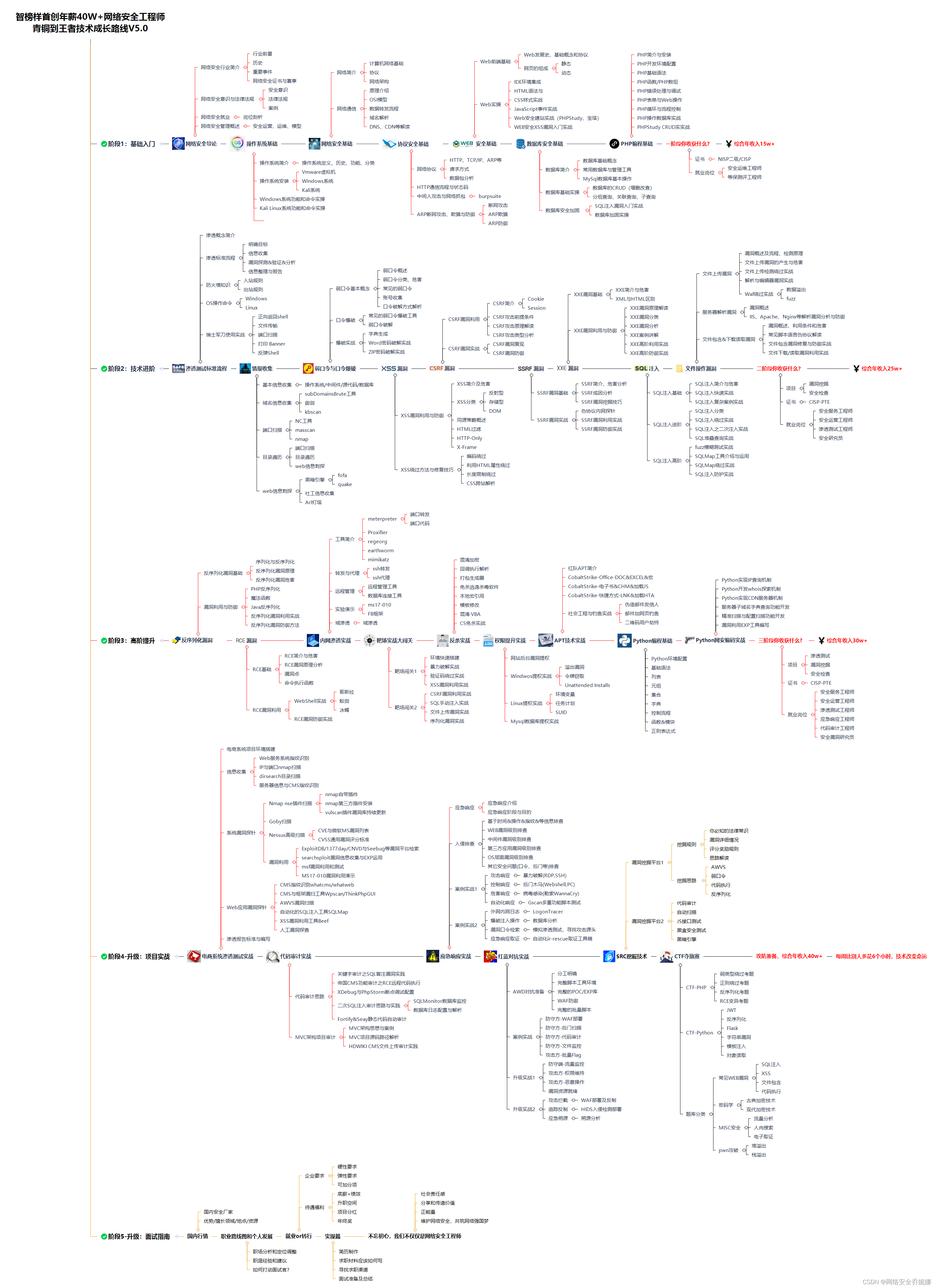
## 阶段一:基础入门
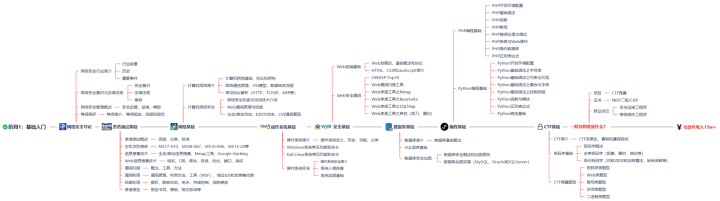
> 网络安全导论
>
> 渗透测试基础
>
> 网络基础
>
> 操作系统基础
>
> Web安全基础
>
> 数据库基础
>
> 编程基础
>
> CTF基础
**该阶段学完年薪15w+没有问题**
## 阶段二:技术进阶(到了这一步你才算入门)
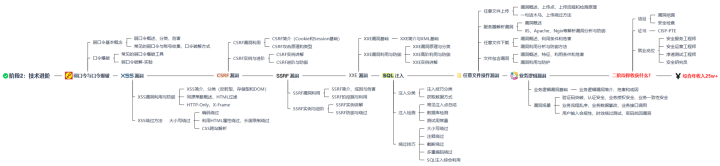
> 弱口令与口令爆破
>
> XSS漏洞
>
> CSRF漏洞
>
> SSRF漏洞
>
> XXE漏洞
>
> SQL注入
>
> 任意文件操作漏洞
>
> 业务逻辑漏洞
**该阶段学完年薪25w+**
## 阶段三:高阶提升

> 反序列化漏洞
>
> RCE
>
> 综合靶场实操项目
>
> 内网渗透
>
> 流量分析
>
> 日志分析
>
> 恶意代码分析
>
> 应急响应
>
> 实战训练
**该阶段学完即可年薪30w+**
## 阶段四:蓝队课程

> 蓝队基础
>
> 蓝队进阶
>
> 该部分主攻蓝队的防御,即更容易被大家理解的网络安全工程师。
**攻防兼备,年薪收入可以达到40w+**
## 阶段五:面试指南&阶段六:升级内容
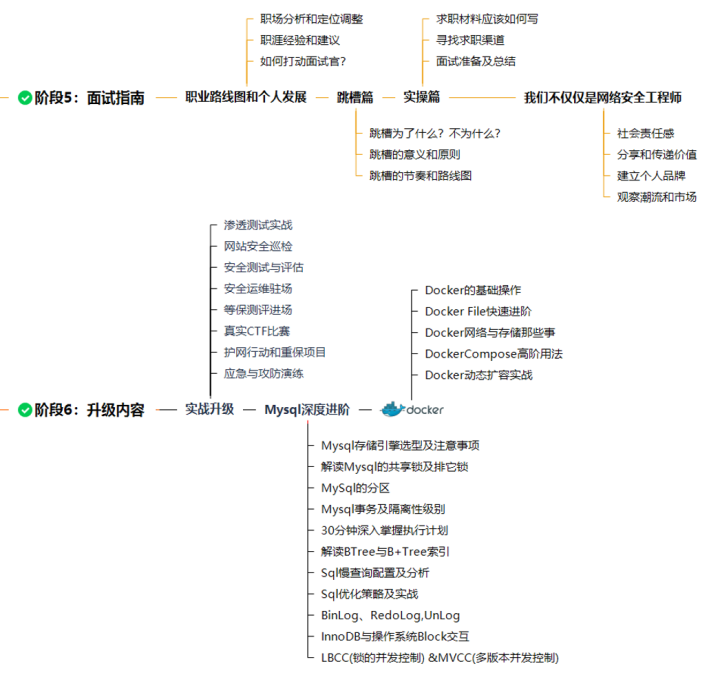
需要上述路线图对应的网络安全配套视频、源码以及更多网络安全相关书籍&面试题等内容可在文章后方领取。
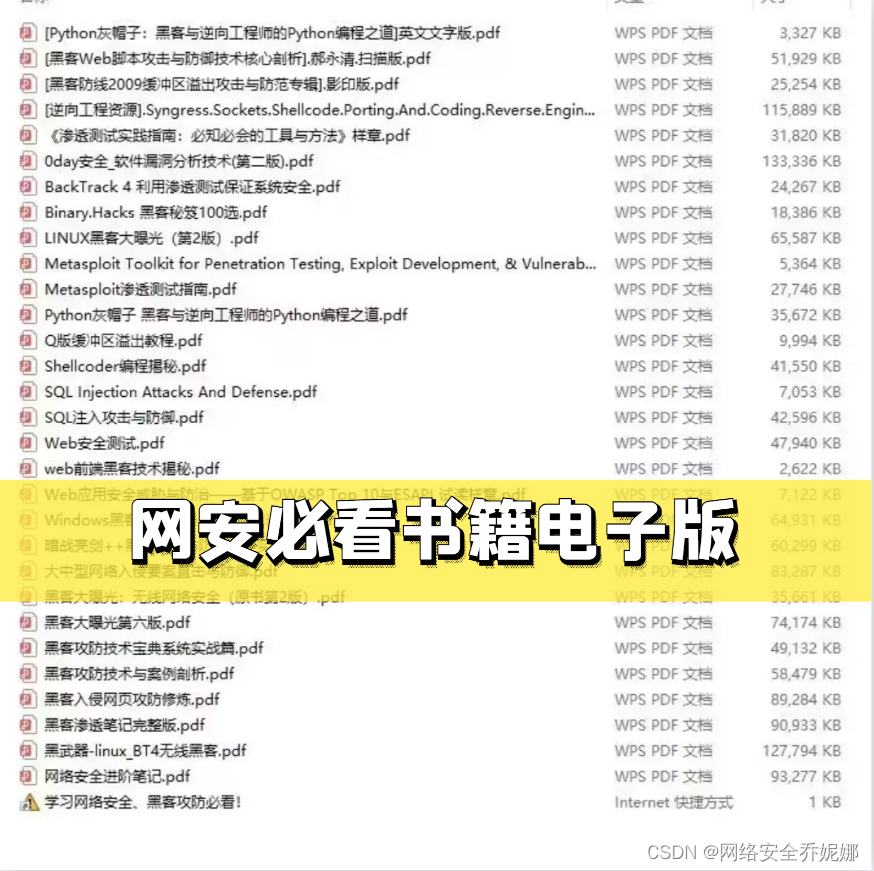
如果你对网络安全入门感兴趣,那么你需要的话可以点击这里[网络安全重磅福利:入门&进阶全套282G学习资源包免费分享!](https://mp.weixin.qq.com/s/XUUi068FpkL-MHzkVVTz2w)
或者扫描下方csdn官方合作二维码获取哦!
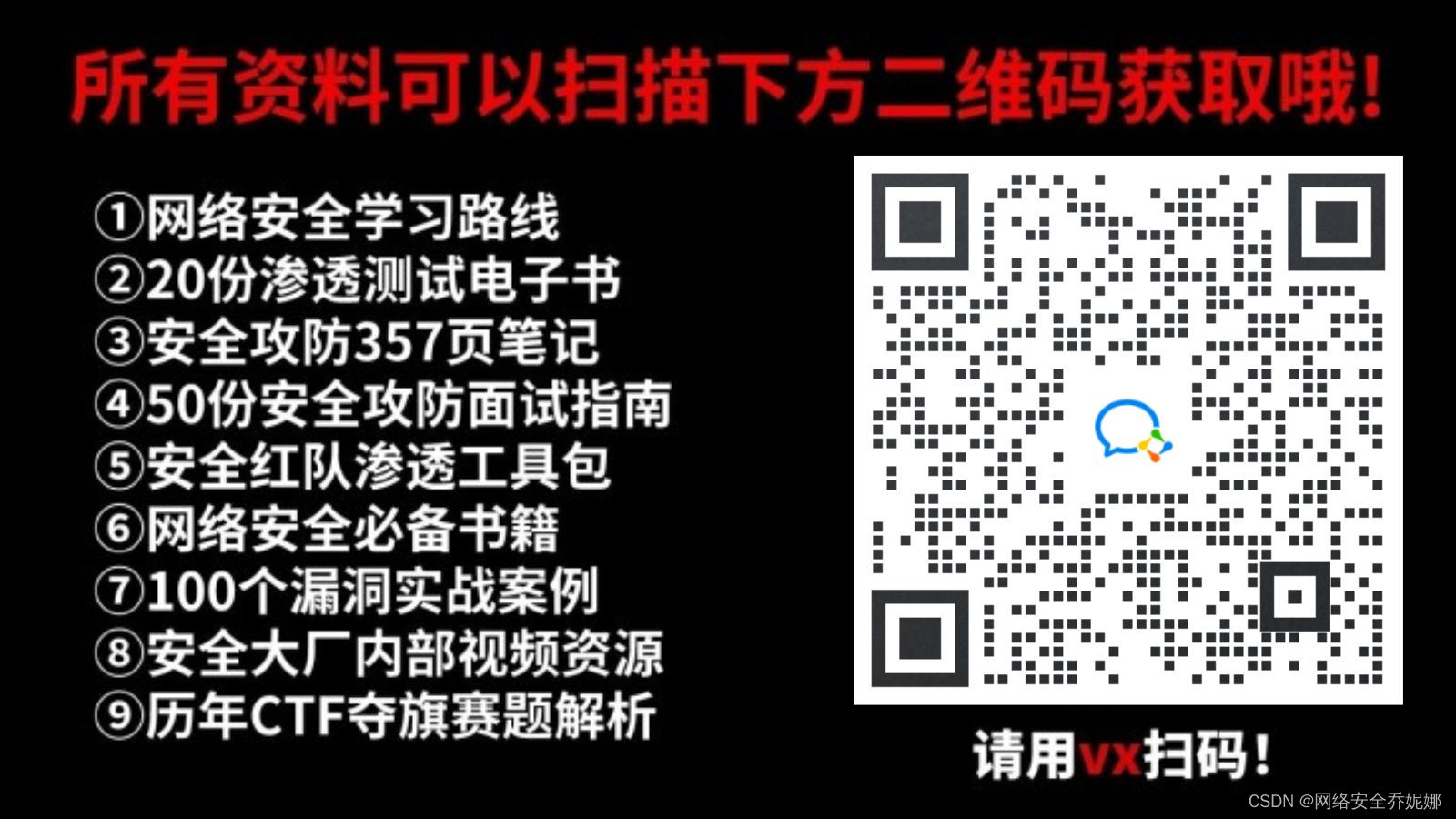
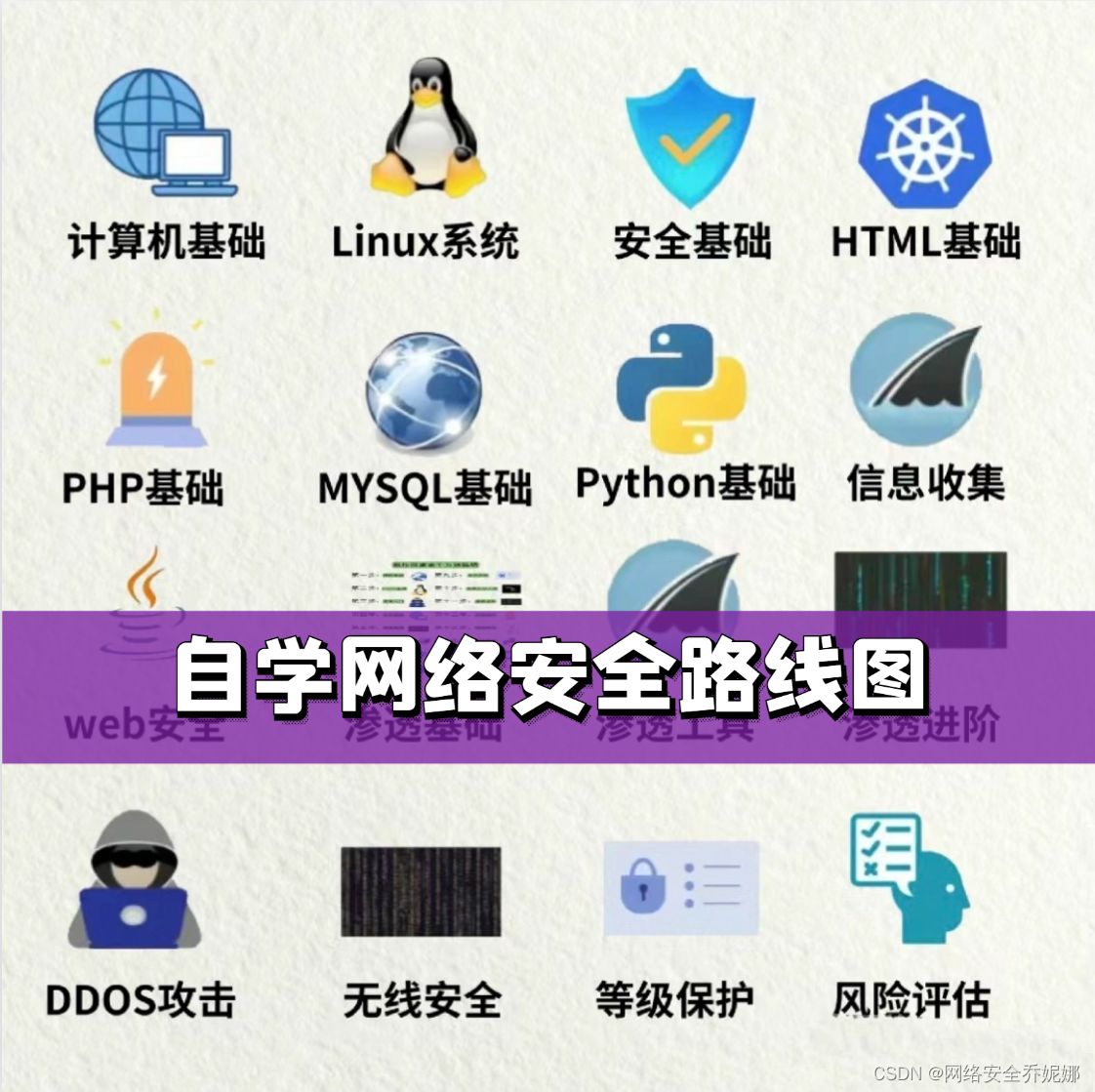

# **感谢您观看我的文章,谢谢!!**
声明
本文内容仅代表作者观点,或转载于其他网站,本站不以此文作为商业用途
如有涉及侵权,请联系本站进行删除
转载本站原创文章,请注明来源及作者。